Page 1

РУКОВОДСТВО ПО ИСПОЛЬЗОВАНИЮ
ПРОГРАММНОГО ОБЕСПЕЧЕНИЯ P-TOUCH EDITOR
PJ-623/PJ-663
Портативный принтер
Версия 0
RUS
Page 2
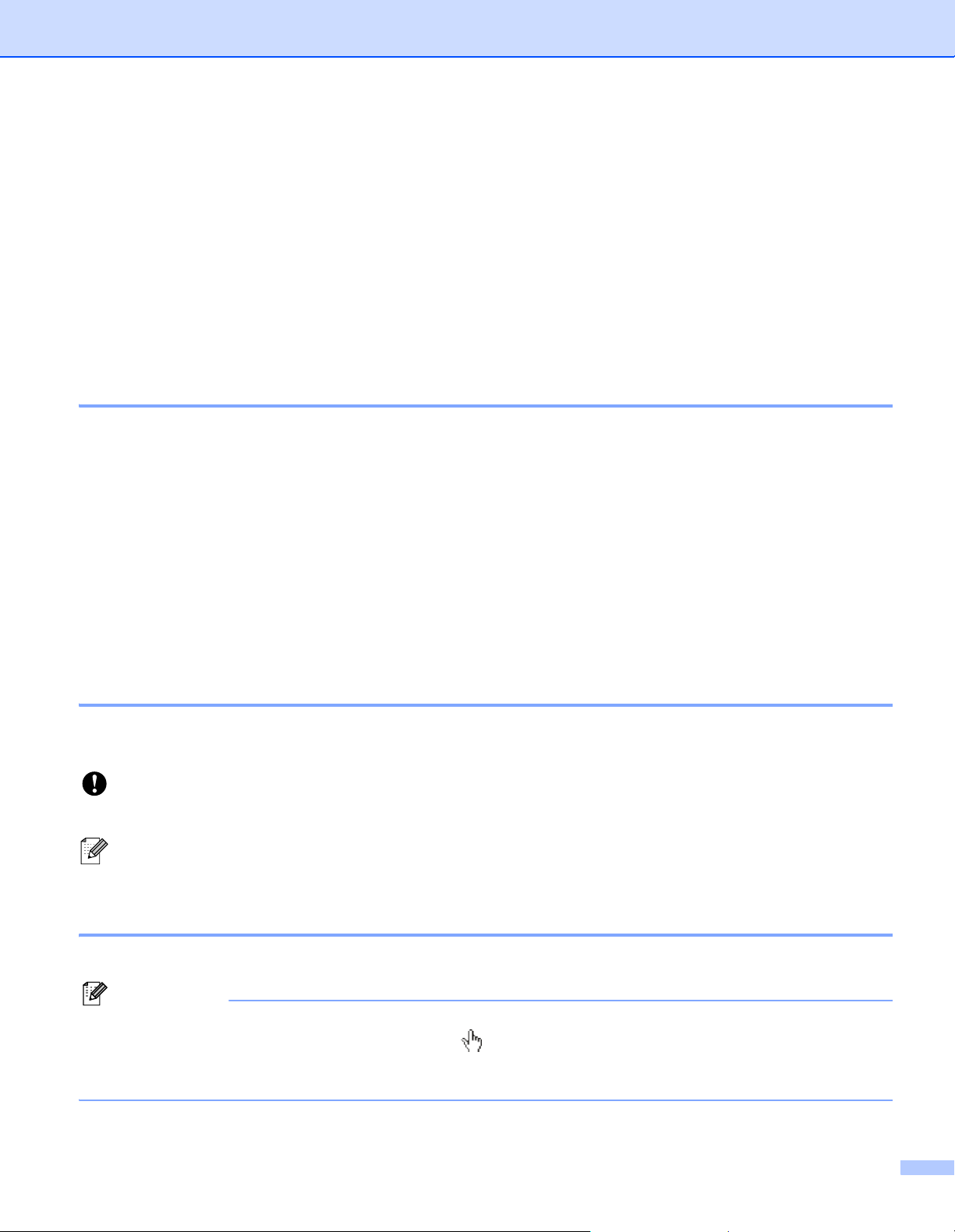
Введение
Примечание
Портативные принтеры Brother моделей PJ-623 и PJ-663 (с поддержкой Bluetooth) совместимы со
®
многими приложениями для Windows
и Macintosh. Они позволяют печатать документы в формате
A4, Letter и Legal практически откуда угодно. Кроме того, они поддерживают множество портативных
устройств, что дает возможность печатать простой или форматированный текст в нестандартных
условиях. В комплекте с принтерами поставляется P-touch Editor — полнофункциональное
приложение для создания форм и шаблонов с особыми макетами и оформлением, а также для их
сохранения в памяти устройства. В этом руководстве описано, как загружать файлы и управлять ими
с помощью P-touch Transfer Manager и P-touch Library.
Важное уведомление
Содержимое этого документа и технические характеристики устройства могут быть изменены без
предварительного уведомления.
Компания Brother оставляет за собой право без предупреждения изменять технические характеристики
и сведения, приведенные в руководстве, а также не несет ответственности за какой бы то ни было
ущерб (в том числе косвенный), возникший в результате использования содержащейся в руководстве
информации, в том числе в тех случаях, когда в ней присутствуют опечатки и
В зависимости от вашей операционной системы и модели устройства программное обеспечение
может выглядеть иначе, чем на представленных в этом документе снимках экрана.
Перед использованием принтера прочитайте все входящие в комплект поставки документы со
сведениями о безопасности и правильной эксплуатации устройства.
типографские ошибки.
Символы, используемые в документе
В этом документе используются указанные ниже символы.
Этим символом обозначены важные сведения или указания, которые необходимо соблюдать.
Их невыполнение может привести к травмированию пользователя, а также к повреждению или
неправильной работе устройства.
Этим символом обозначены примечания, содержащие сведения или указания, которые
помогут разобраться в работе устройства и использовать его более эффективно.
Об этом документе
Этот документ в формате PDF содержится на компакт-диске.
Если этот документ открыт в программе Adobe® Reader® на компьютере, то при наведении на
ссылку форма указателя мыши меняется на . Если щелкнуть по ней, открывается
соответствующая страница. Дополнительные сведения об использовании Adobe
см. вфайле справки из комплекта поставки Adobe
®
Reader®.
®
Reader®
i
Page 3
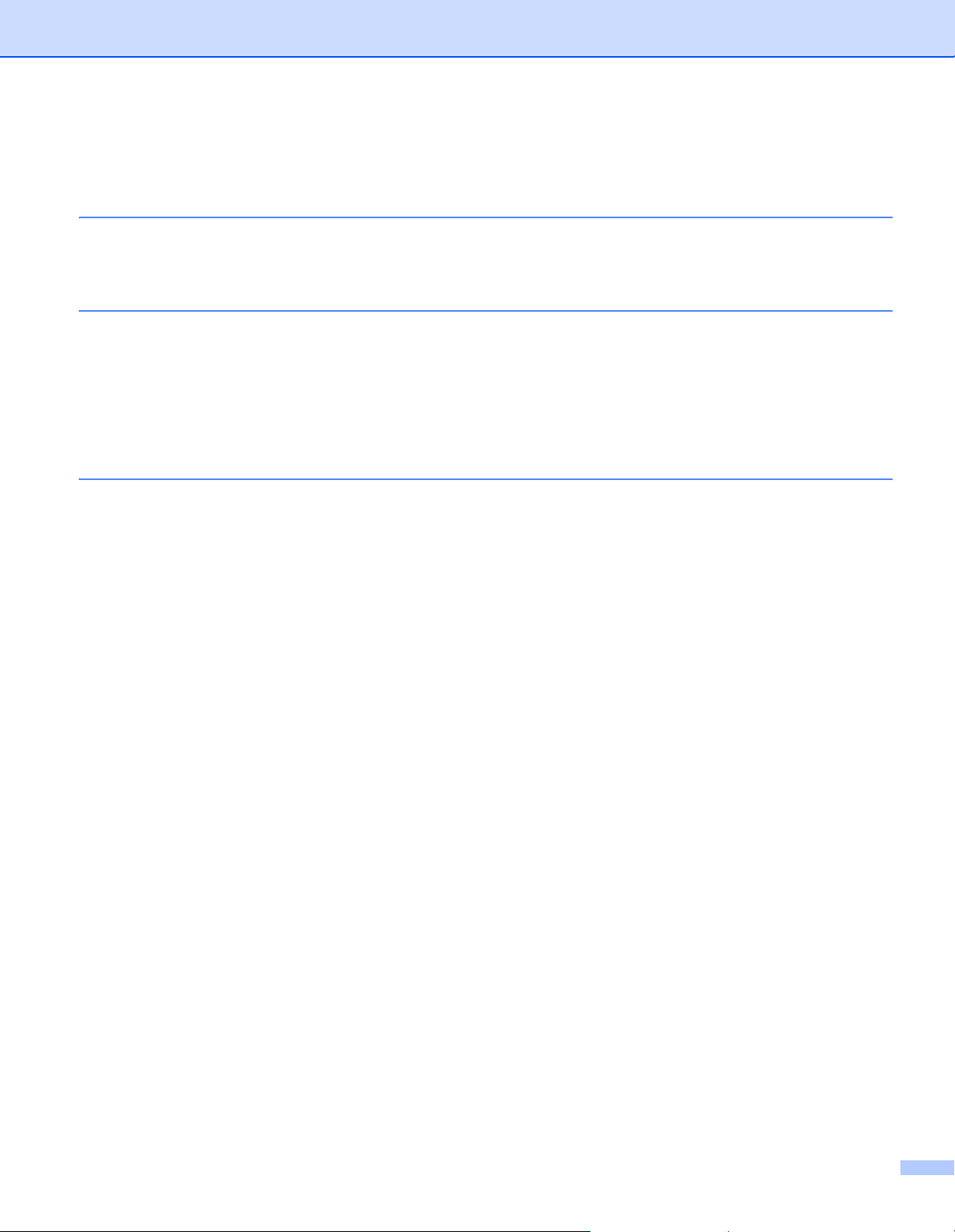
Оглавление
1 Установка и удаление P-touch Editor 1
Установка P-touch Editor..........................................................................................................................1
Удаление P-touch Editor ..........................................................................................................................2
2 Использование P-touch Editor 3
Использование P-touch Editor .................................................................................................................3
Запуск P-touch Editor .........................................................................................................................3
Режимы работы .................................................................................................................................5
Использование справки P-touch Editor ...................................................................................................8
Просмотр файла справки P-touch Editor ..........................................................................................8
Печать файла справки P-touch Editor ............................................................................................10
3 Использование P-touch Transfer Manager и P-touch Library 11
Использование P-touch Transfer Manager............................................................................................11
Запуск P-touch Transfer Manager ....................................................................................................11
Перенос шаблонов или других объектов с компьютера на принтер ...........................................13
Резервное копирование шаблонов или других объектов, хранящихся на принтере .................17
Удаление всех данных на принтере...............................................................................................18
Использование P-touch Library .............................................................................................................19
Запуск P-touch Library ......................................................................................................................19
Открытие и изменение шаблонов ..................................................................................................20
Печать шаблонов.............................................................................................................................21
Поиск шаблонов и других объектов ...............................................................................................21
ii
Page 4
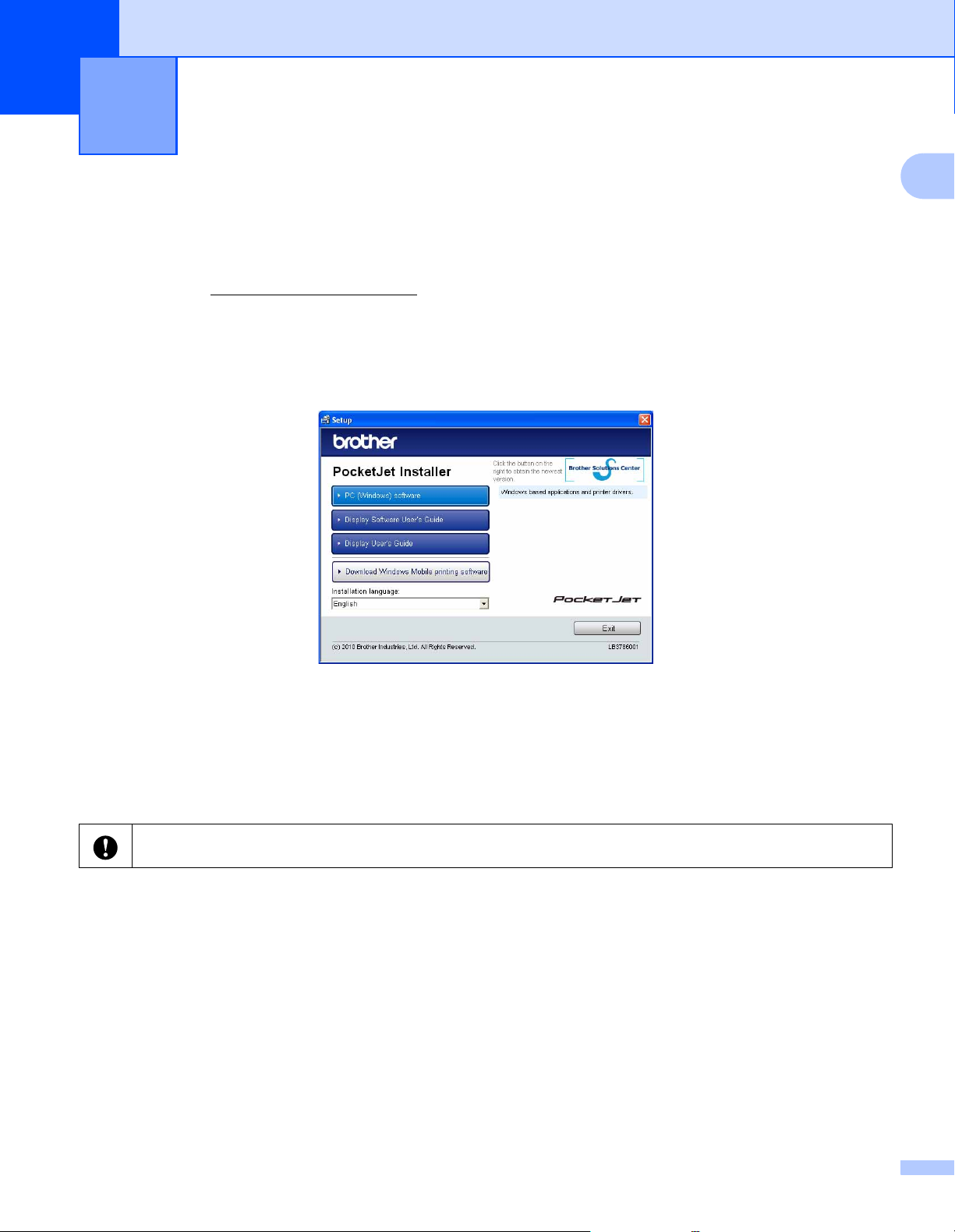
1
P-touch Editor позволяет создавать шаблоны с различным оформлением.
Образцы шаблонов, а также сведения об их создании, печати и сохранении см. в файле справки
P-touch Editor.
Последние версии драйверов и программного обеспечения можно загрузить с веб-сайта Brother
Solutions Center http://solutions.brother.com
Установка и удаление P-touch Editor
1
1
Установка P-touch Editor
a
Вставьте компакт-диск в дисковод компьютера.
b
Последовательно выберите пункты [PC (Windows) software] (Программное обеспечение для ПК
(Windows) и [P-touch Editor 5.0].
c
Следуйте инструкциям на экране для установки программного обеспечения.
d
Чтобы закрыть экран установки, нажмите [Finish] (Готово).
1
Для работы некоторых функций нужен драйвер принтера.
Дополнительные сведения о его установке см. в руководстве пользователя.
1
Page 5
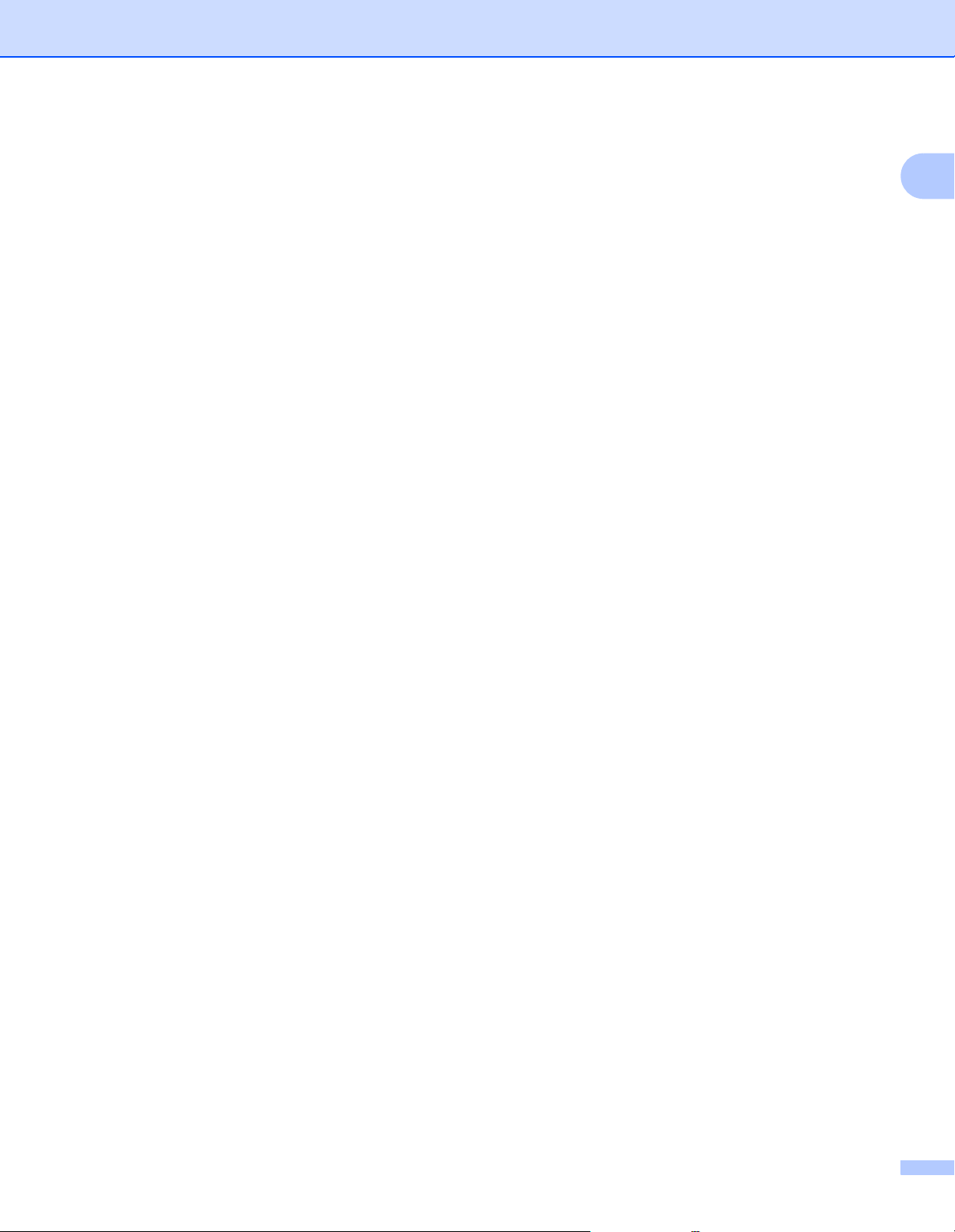
Установка и удаление P-touch Editor
Удаление P-touch Editor
a
Windows®XP
В окне [Панель управления] выберите пункт [Установка и удаление программ].
Откроется диалоговое окно [Установка и удаление программ].
Windows Vista
В окне [Панель управления] последовательно выберите пункты [Программы] и [Программы и
компоненты].
Откроется диалоговое окно [Удаление или изменение программы].
b
Выберите [Brother P-touch Editor 5.0] и нажмите [Удалить] (Windows XP) или [Удалить]
(Windows Vista
c
Нажмите кнопку [OK].
Начнется удаление. После того как программное обеспечение будет удалено с компьютера,
откроется диалоговое окно [Maintenance Complete] (Обслуживание завершено).
d
Закройте окно [Установка и удаление программ] (Windows® XP) или [Программы и
компоненты] (Windows Vista
Программное обеспечение P-touch Editor или P-touch Update Software удалено.
®
и Windows®7
®
и Windows®7).
®
и Windows® 7).
1
1
2
Page 6
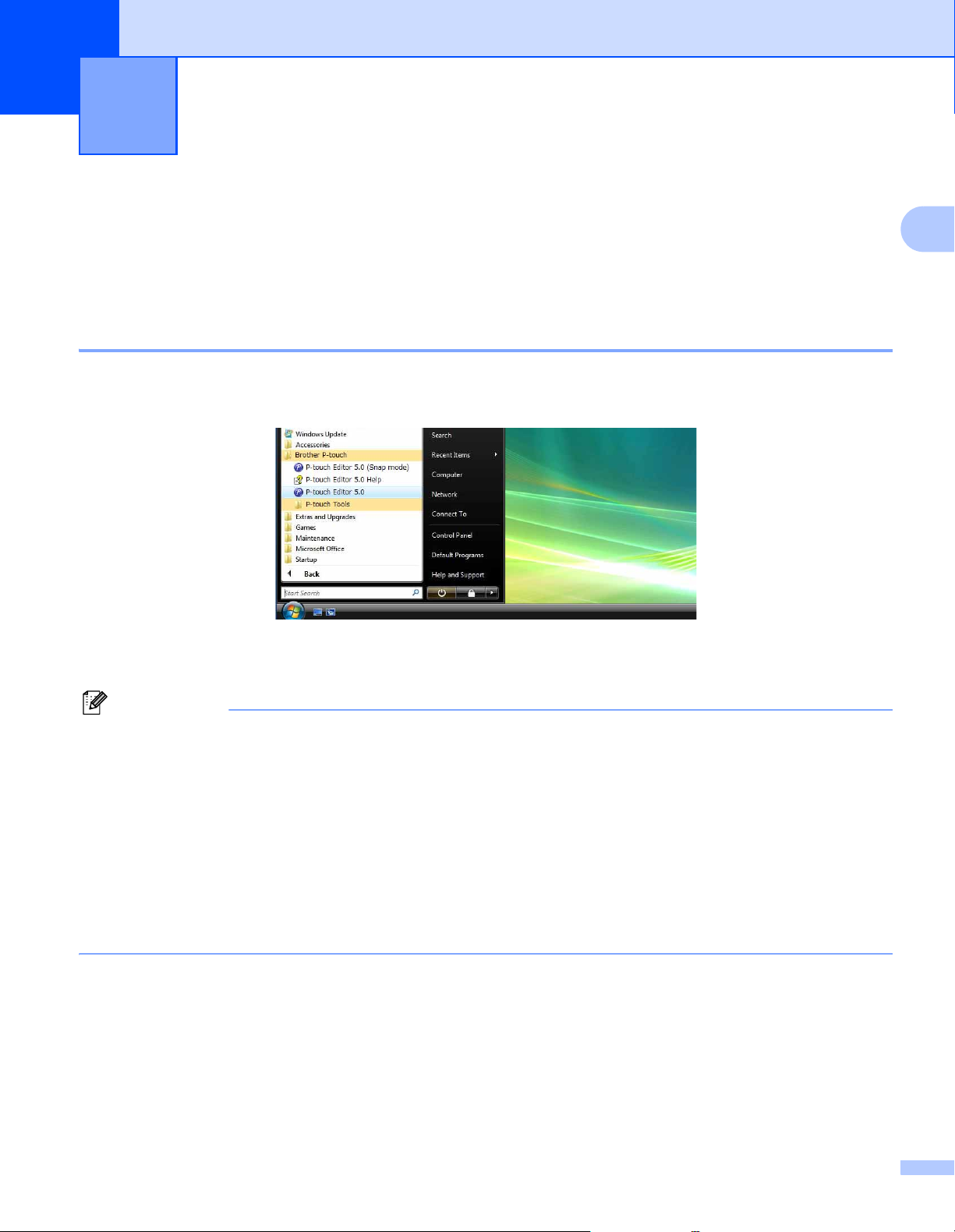
2
Примечание
Ниже представлены пояснения и инструкции для Windows Vista®. Для других операционных систем
они могут быть иными. Символы XX-XXXX на снимках экранов соответствуют модели принтера.
Использование P-touch Editor
2
2
Использование P-touch Editor
Запуск P-touch Editor
a
Последовательно выберите пункты [Пуск], [Все программы], [Brother P-touch],
[P-touch Editor 5.0].
После запуска P-touch Editor появляется диалоговое окно [New/Open] (Создать/открыть). В нем
можно создать или открыть шаблон.
2
2
• Если во время установки были созданы ярлыки, то P-touch Editor также можно запустить, выполнив
одно из указанных ниже действий.
• Двойной щелчок по ярлыку P-touch Editor на рабочем столе.
• Щелчок по ярлыку P-touch Editor на панели быстрого запуска.
• Чтобы изменить параметры запуска P-touch Editor, в строке меню этой программы
последовательно выберите пункты [Tools] (Сервис), [Options] (Параметры). Откроется диалоговое
окно [Options] (Параметры). На вкладке [General] (Общие) выберите нужные параметры в списке
[Operations] (Действия) в разделе [Startup Settings] (Параметры запуска). Флажок
[Display New/Open Dialogue Box] (Показывать диалоговое окно «Создать/открыть») по
умолчанию установлен.
3
Page 7
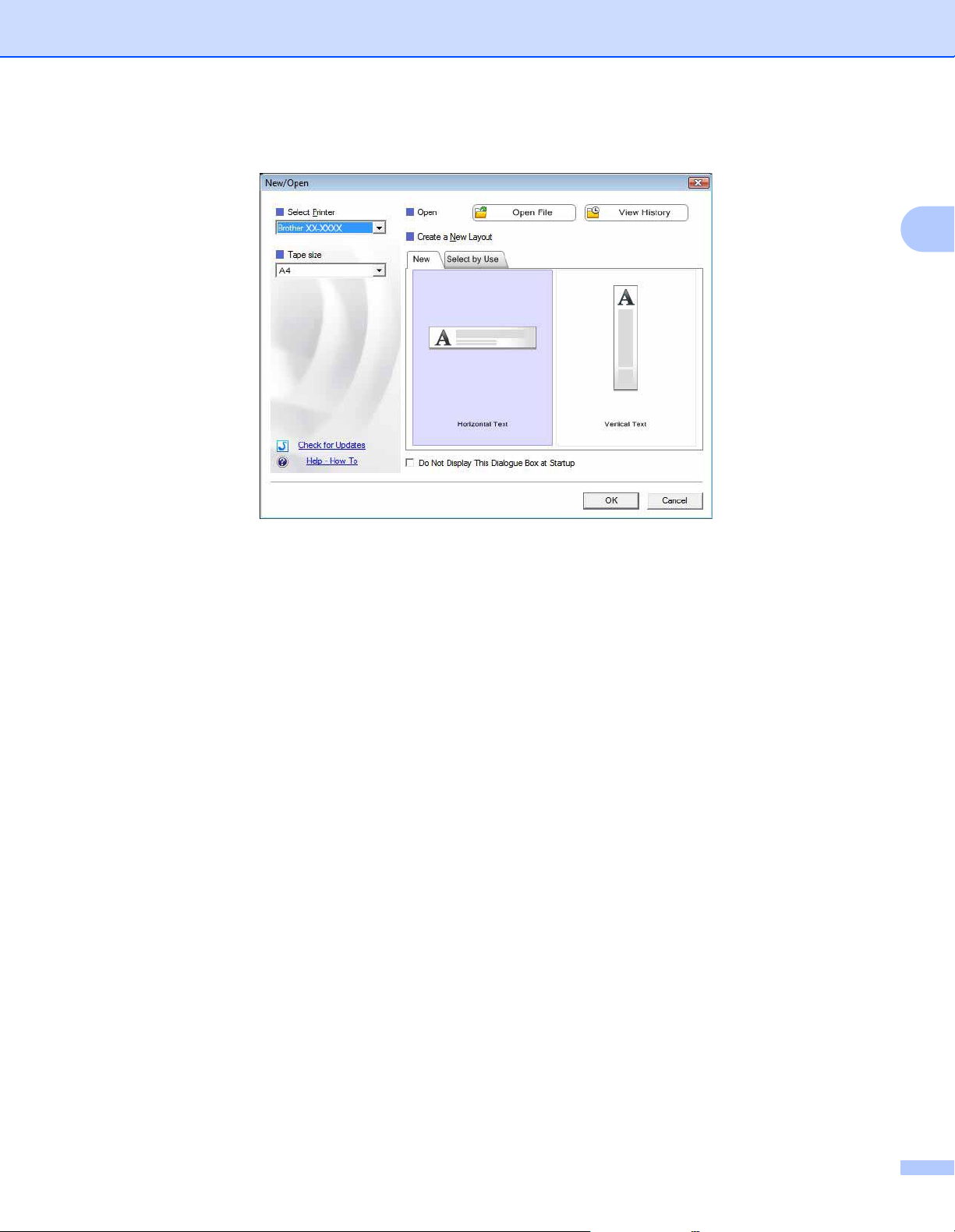
Использование P-touch Editor
b
Выберите параметры в диалоговом окне [New/Open] (Создать/открыть) и нажмите кнопку [OK].
2
В этом диалоговом окне можно выбрать принтер и размер бумаги.
Если нажать [Open File] (Открыть файл), открывается диалоговое окно [Open] (Открыть),
в котором можно выбрать любой шаблон.
Если нажать [View History] (Просмотреть журнал), открывается диалоговое окно [History]
(Журнал), в котором можно выбрать недавно сохраненный шаблон.
Если нажать [New] (Создать), можно создать шаблон в нужной ориентации (горизонтальной
или вертикальной).
Если нажать [Select by Use] (Выбрать по варианту использования), можно создать шаблон
сучетом того, как он будет использоваться.
Если нажать [Help - How To] (Справка и инструкции), откроется файл справки P-touch Editor.
В нем содержатся пошаговые инструкции по созданию шаблона.
Если нажать [Check for Updates] (Поиск обновлений), будет выполняться поиск более новой
версии P-touch Editor в Интернете. Если она доступна, в браузере компьютера открывается
веб-сайт Brother Solutions Center, откуда ее можно загрузить.
4
Page 8
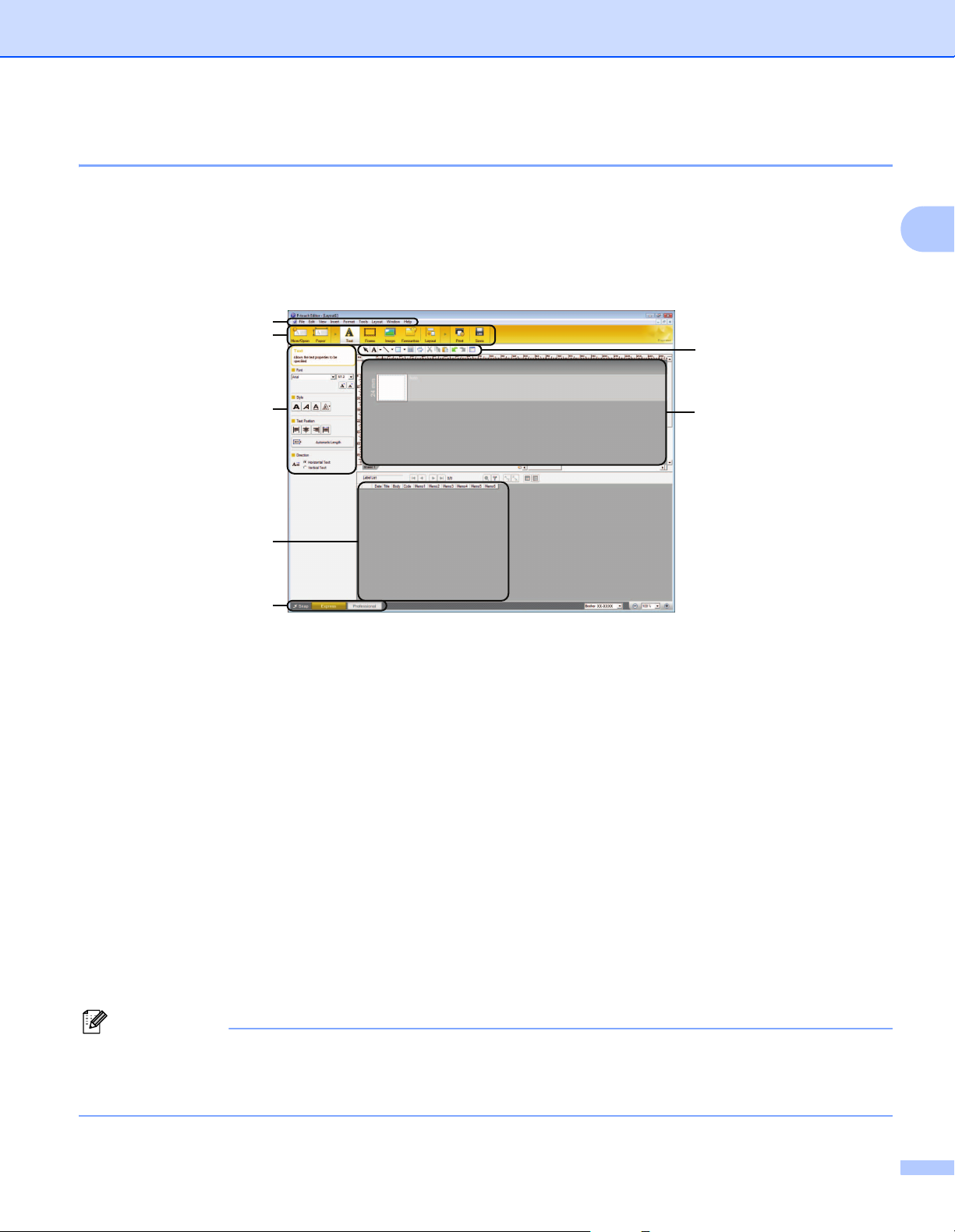
Использование P-touch Editor
Примечание
Режимы работы
В P-touch Editor есть три режима работы: [Express] (Экспресс), [Professional] (Профессиональный) и
[Snap] (Снимок). Между ними можно легко переключаться с помощью кнопок выбора режима.
Режим [Express] (Экспресс)
Этот режим позволяет легко создавать шаблоны с текстом и изображениями.
Ниже представлены пояснения к окну режима [Express] (Экспресс).
1
2
4
6
3
5
2
2
7
1 Строка меню
Предоставляет доступ ко всем командам, сгруппированным по разделам меню ([File] (Файл),
[Edit] (Правка), [View] (Вид), [Insert] (Вставка) и т. д.) в зависимости от их функций.
2 Панель команд
Предоставляет доступ к часто используемым командам, таким как [New/Open]
(Создать/открыть), [Paper] (Бумага), [Text] (Текст), [Frame] (Рамка), [Image] (Изображение) и т
. д.
3 Панель инструментов для рисования и правки
Предоставляет доступ к инструментам для выбора объектов, ввода текста, рисования и т. д.
4 Панель свойств
Позволяет изменять свойства текста, рисунков и т. д.
5 Окно шаблонов
Содержит область для создания и изменения шаблонов.
6 Окно базы данных
Отображает содержимое подключенной базы данных или списка наклеек,
из которого можно
добавлять материалы в шаблоны.
7 Кнопки выбора режима
Позволяют переключаться между режимами работы.
• Окна и панели инструментов можно скрыть или отобразить с помощью команд в меню [View] (Вид).
• Дополнительные сведения об использовании режима [Express] (Экспресс) см. в файле справки
P-touch Editor.
5
Page 9

Использование P-touch Editor
Примечание
7
2
1
3
4
8
6
5
Режим [Professional] (Профессиональный)
Этот режим позволяет создавать шаблоны с помощью широкого ряда дополнительных
инструментов и параметров.
Ниже представлены пояснения к окну режима [Professional] (Профессиональный).
2
1 Строка меню
Предоставляет доступ ко всем командам, сгруппированным по разделам меню ([File] (Файл),
[Edit] (Правка), [View] (Вид), [Insert] (Вставка) и т. д.) в зависимости от их функций.
2 Стандартная панель инструментов
Предоставляет доступ к часто используемым командам, таким как [New Layout] (Создать макет),
[Open] (Открыть), [Save] (Сохранить), [Print] (Печать) и т. д.
3 Палитра свойств
Предоставляет доступ
к палитрам [Print] (Печать), [Paper] (Бумага), [Text] (Текст) и [Layout] (Макет).
Чтобы отобразить или скрыть доступные свойства, щелкните по левому краю нужной палитры.
4 Панель инструментов для рисования и правки
Предоставляет доступ к инструментам для выбора объектов, ввода текста, рисования и т. д.
5 Окно шаблонов
Содержит область для создания и изменения шаблонов.
6 Окно базы данных
Отображает содержимое подключенной базы данных или списка наклеек, из которого можно
добавлять материалы в шаблоны.
7 Кнопки выбора режима
Позволяют переключаться между режимами работы.
8 Боковая панель
Содержит вкладки с инструментами для вставки и форматирования таких элементов как
[Text](Текст), [Bar code] (Штрихкод) и [Table] (Таблица), а также для изменения порядка
объектов в
шаблоне и настройки дополнительных параметров.
• Окна и панели инструментов можно скрыть или отобразить с помощью команд в меню [View] (Вид).
• Дополнительные сведения об использовании режима [Professional] (Профессиональный) см. в
файле справки P-touch Editor.
6
Page 10

Использование P-touch Editor
Примечание
Режим [Snap] (Снимок)
Этот режим позволяет делать снимки всего экрана или его частей, распечатывать их либо
сохранять для дальнейшего использования.
a
Нажмите кнопку выбора режима [Snap] (Снимок). Откроется диалоговое окно
[Description of Snap mode] (Описание режима «Снимок»).
b
Нажмите кнопку [OK]. Откроется палитра режима [Snap] (Снимок).
2
• Если установить флажок [Do Not Display This Dialogue Again] (Больше не показывать это
диалоговое окно) в окне [Description of Snap mode] (Описание режима «Снимок»), при следующем
переходе в режим [Snap] (Снимок) оно не будет отображаться.
• Также P-touch Editor можно запустить в режиме [Snap] (Снимок), последовательно выбрав пункты
[Пуск], [Все программы], [Brother P-touch], [P-touch Editor 5.0 (Snap mode)] (P-touch Editor 5.0:
режим «Снимок»).
• Дополнительные сведения об использовании режима [Snap] (Снимок
) см. в файле справки
P-touch Editor.
7
Page 11

Использование P-touch Editor
Использование справки P-touch Editor
Просмотр файла справки P-touch Editor
В этом разделе описано, как использовать файл справки P-touch Editor.
Запуск из меню [Пуск]
Последовательно выберите пункты [Пуск], [Все программы], [Brother P-touch],
[P-touch Editor 5.0 Help] (Справка P-touch Editor 5.0).
2
2
2
2
Запуск из диалогового окна [New/Open] (Создать/открыть)
В диалоговом окне [New/Open] (Создать/открыть), которое отображается после запуска P-touch Editor,
нажмите [Help - How To] (Справка и инструкции).
2
8
Page 12

Использование P-touch Editor
Примечание
Запуск из P-touch Editor
Режимы [Express] (Экспресс) и [Professional] (Профессиональный)
В меню [Help] (Справка) выберите пункт [P-touch Editor Help] (Справка P-touch Editor).
Режим [Express] (Экспресс)
Режим [Professional] (Профессиональный)
2
2
2
2
Режим [Snap] (Снимок)
Наведите указатель мыши на палитру режима [Snap] (Снимок) так, чтобы он принял форму
четырехсторонней стрелки (указателя перемещения), щелкните правой кнопкой мыши и выберите
пункт [P-touch Editor Help] (Справка P-touch Editor).
Также файл справки P-touch Editor можно открыть, нажав клавишу [F1].
Режим [Snap] (Снимок)
2
9
Page 13

Использование P-touch Editor
Печать файла справки P-touch Editor
Файл справки P-touch Editor можно распечатать для использования в будущем.
a
На вкладке [Contents] (Содержимое) выберите раздел, который нужно распечатать.
b
Выберите команду [Print] (Печать) на панели инструментов.
c
Выберите диапазон разделов для печати и нажмите кнопку [OK].
d
Выберите устройство в списке [Printer] (Принтер) и нажмите [Print] (Печать).
2
2
10
Page 14

Примечание
Использование P-touch Transfer
3
P-touch Transfer Manager
Эта программа позволяет переносить шаблоны и другие объекты на принтер, а также сохранять
резервные копии подобных данных на компьютере.
После того как объекты перенесены на принтер с помощью P-touch Transfer Manager, программа
P-touch Template отправляет на устройство текст, который вставляется в шаблон и распечатывается.
Получить дополнительные сведения о P-touch Template и загрузить руководство по использованию
этой программы (
http://solutions.brother.com
Выберите регион, страну и устройство, а затем нажмите [Manuals] (Руководства).
P-touch Library
Эта программа позволяет управлять шаблонами P-touch и другими объектами с помощью
компьютера.
Также с помощью P-touch Library можно распечатывать шаблоны.
Manager и P-touch Library
только на английском языке) можно на веб-сайте Brother Solutions Center
Использование P-touch Transfer Manager
3
3
3
3
3
Запуск P-touch Transfer Manager
Последовательно выберите пункты [Пуск], [Все программы], [Brother P-touch], [P-touch Tools]
(Инструменты P-touch), [P-touch Transfer Manager 2.1].
После запуска P-touch Transfer Manager открывается главное окно.
P-touch Transfer Manager также можно запустить из P-touch Editor.
Последовательно выберите пункты [File] (Файл), [Transfer Template] (Перенос шаблона).
3
11
Page 15

Использование P-touch Transfer Manager и P-touch Library
Главное окно
1
2
4
3
3
3
5
6
1 Строка меню
Предоставляет доступ к различным командам, сгруппированным по разделам меню ([File] (Файл),
[Edit] (Правка), [View] (Вид), [Tool] (Сервис), [Help] (Справка) и т. д.) в зависимости от их функций.
2 Панель инструментов
Предоставляет доступ к часто используемым командам.
3 Список принтеров
Позволяет выбрать принтер, на который нужно перенести данные. Для каждого устройства
отображается только та информация, которую можно отправить на него.
4 Список папок
Содержит список папок и принтеров. Если выбрана папка, в списке шаблонов отображаются
содержащиеся в ней шаблоны.
Если выбран принтер, отображаются хранящиеся на нем шаблоны и прочие объекты.
5 Список шаблонов
Содержит список шаблонов в выбранной папке.
6 Область просмотра
Позволяет предварительно просмотреть
шаблон, выбранный в списке.
12
Page 16

Использование P-touch Transfer Manager и P-touch Library
Описание значков на панели инструментов
Значок Название кнопки Функция
Transfer (Перенос)
Backup (Резервное
копирование)
Open (Открытие) Открытие выбранного шаблона.
Search (Поиск) Поиск шаблонов и других объектов, хранящихся в P-touch Library.
Display Style (Стиль
отображения)
Перенос шаблонов и других объектов с компьютера на принтер
(только через USB-кабель).
Получение шаблонов и других объектов, хранящихся на принтере,
и их сохранение на компьютере (только через USB-кабель).
Изменение стиля отображения файла.
3
Перенос шаблонов или других объектов с компьютера на принтер
Ниже описано, как перенести шаблоны с компьютера на принтер.
Эта функция доступна, только если принтер подключен к компьютеру с помощью USB-кабеля.
a
Подключите принтер к компьютеру с помощью USB-кабеля и включите его.
В списке папок появится модель принтера.
Если выбрать ее, отобразятся хранящиеся на устройстве шаблоны и другие объекты.
b
Выберите принтер, на который нужно перенести шаблоны и другие объекты.
3
13
Page 17

Использование P-touch Transfer Manager и P-touch Library
c
Щелкните правой кнопкой мыши по папке [Configurations] (Конфигурации), выберите команду
[New] (Создать) и создайте папку.
В представленном выше примере создана папка [Transfer] (Перенос).
3
d
Перетащите шаблон и другие нужные объекты в новую папку.
Можно просмотреть шаблоны и другие объекты, выбрав в разделе [Filter] (Фильтр) пункт
[All Contents] (Все содержимое) или нужные категории, например [Layouts] (Макеты).
Чтобы перенести несколько шаблонов или других объектов, просто перетащите все нужные
файлы в новую папку.
Каждому файлу, помещенному в новую
его расположению в памяти принтера.
папку, присваивается ключевой номер, соответствующий
14
Page 18

Использование P-touch Transfer Manager и P-touch Library
Примечание
e
Чтобы изменить ключевой номер, присвоенный объекту, щелкните по элементу правой кнопкой
мыши, наведите указатель на пункт [Key Assign] (Назначение ключей) и выберите нужное число.
3
• Ключевые номера присваиваются всем объектам, переносимым на принтер.
• Если у шаблона или другого объекта, перенесенного на принтер, такой же ключевой номер, как у
сохраненного на устройстве, старый элемент замещается новым. Чтобы узнать, какие ключевые
номера присвоены шаблонам и другим объектам на принтере, создайте их резервную копию
(см. раздел «Резервное
копирование шаблонов или других объектов, хранящихся на принтере»
на стр. 17).
• Если память принтера переполнена, удалите из нее один или несколько шаблонов (см. раздел
«Резервное копирование шаблонов или других объектов, хранящихся на принтере» на стр. 17).
f
Чтобы изменить имя шаблона или других переносимых объектов, щелкните по нужному элементу
и введите новое имя. Для некоторых принтеров длина имени может быть ограничена.
15
Page 19

Использование P-touch Transfer Manager и P-touch Library
Примечание
g
Выберите папку с шаблонами или другими объектами, которые нужно перенести, и нажмите
[Transfer] (Перенести). Вам будет предложено подтвердить операцию.
3
• Отдельные элементы также можно перенести, не добавляя их в папку. Выберите нужный шаблон
или другой объект и нажмите [Transfer] (Перенести).
• В рамках одной операции можно выбрать и перенести несколько элементов и папок.
h
Нажмите кнопку [OK].
Выбранные шаблоны, папки или другие объекты будут перенесены на принтер.
16
Page 20

Использование P-touch Transfer Manager и P-touch Library
Резервное копирование шаблонов или других объектов, хранящихся на принтере
Ниже описано, как получить с принтера шаблоны и другие объекты, а также сохранить их на
компьютере.
3
Эта функция доступна, только если принтер подключен к компьютеру с помощью USB-кабеля.
Резервные копии шаблонов и других объектов нельзя изменять на компьютере.
Как правило, резервные копии шаблонов и других объектов нельзя переносить на принтеры иных
моделей.
a
Подключите принтер к компьютеру с помощью USB-кабеля и включите его.
В списке папок появится модель принтера.
Если выбрать ее, отобразятся хранящиеся на устройстве шаблоны и другие объекты.
b
Выберите принтер, с которого нужно скопировать объекты, и нажмите [Backup] (Резервная копия).
Вам будет предложено подтвердить операцию.
c
Нажмите кнопку [OK].
В списке папок в разделе соответствующего принтера будет создана новая папка. В ее имени
будут указаны дата и время резервного копирования. Все шаблоны и другие объекты с принтера
будут перенесены в новую папку и сохранены на компьютере.
3
17
Page 21

Использование P-touch Transfer Manager и P-touch Library
Удаление всех данных на принтере
Ниже описано, как удалить все шаблоны и другие объекты на принтере.
Эта функция доступна, только если принтер подключен к компьютеру с помощью USB-кабеля.
a
Подключите принтер к компьютеру с помощью USB-кабеля и включите его.
В списке папок появится модель принтера.
b
Щелкните по принтеру правой кнопкой мыши и выберите пункт [All Delete] (Удалить все).
3
3
Вам будет предложено подтвердить операцию.
c
Нажмите кнопку [OK].
Все шаблоны и другие объекты будут удалены с принтера.
18
Page 22

Использование P-touch Transfer Manager и P-touch Library
Использование P-touch Library
Запуск P-touch Library
Последовательно выберите пункты [Пуск], [Все программы], [Brother P-touch], [P-touch Tools]
(Инструменты P-touch), [P-touch Library 2.1].
После запуска P-touch Library открывается главное окно.
Главное окно
1
2
4
3
3
3
3
3
5
1 Строка меню
Предоставляет доступ ко всем командам, сгруппированным по разделам меню ([File] (Файл),
[Edit](Правка), [View] (Вид), [Tool] (Сервис), [Help] (Справка) и т. д.) в зависимости от их функций.
2 Панель инструментов
Предоставляет доступ к часто используемым командам.
3 Список папок
Если в этой области выбрать папку, в списке шаблонов отобразятся содержащиеся
в ней шаблоны
и другие объекты.
4 Список шаблонов
Содержит список шаблонов и других объектов из выбранной папки.
5 Область просмотра
Позволяет предварительно просмотреть шаблоны или другие объекты, выбранные в списке шаблонов.
19
Page 23

Использование P-touch Transfer Manager и P-touch Library
Примечание
Описание значков на панели инструментов
Значок Название кнопки Функция
Open (Открытие) Открытие выбранного шаблона.
Print (Печать) Печать выбранного шаблона.
Search (Поиск) Поиск шаблонов и других объектов, хранящихся в P-touch Library.
Display Style (Стиль
отображения)
Изменение стиля отображения файла.
3
Открытие и изменение шаблонов
Выберите шаблон, который нужно открыть или изменить, и нажмите кнопку [Open] (Открыть).
Откроется сопоставленная с шаблоном программа, в которой его можно изменить.
Запускающаяся программа зависит от типа выбранного файла. Например, для шаблона P-touch
открывается P-touch Editor.
3
20
Page 24

Использование P-touch Transfer Manager и P-touch Library
Печать шаблонов
Выберите принтер, с помощью которого вы хотите распечатать шаблон, и нажмите кнопку [
Шаблон будет распечатан с помощью подключенного устройства.
Поиск шаблонов и других объектов
Print
3
] (Печать).
3
3
Вы можете искать шаблоны и другие объекты, зарегистрированные в P-touch Library.
a
Нажмите кнопку [Search] (Поиск).
Откроется диалоговое окно [Search] (Поиск).
21
Page 25

Использование P-touch Transfer Manager и P-touch Library
Примечание
b
Укажите условия поиска.
Ниже приведены пояснения к ним.
Параметры Описание
Multiple Parameters
(Несколько
параметров)
Name (Имя) Позволяет найти шаблоны или другие объекты по имени файла.
Type (Тип) Позволяет найти
Size (Размер) Позволяет найти шаблон или другие объекты по размеру файла.
Date (Дата) Позволяет найти шаблоны или другие объекты по дате создания файла.
c
Нажмите кнопку [Begin Search] (Начать поиск).
Начнется поиск.
Определяет порядок поиска при выборе нескольких условий. Если установлен
переключатель [AND] (И), программа ищет файлы, которые отвечают всем условиям.
Если установлен переключатель [OR] (Или), программа ищет файлы, которые
отвечают одному из условий.
шаблоны или другие объекты по типу файла.
3
d
Закройте диалоговое окно [Search] (Поиск).
Чтобы просмотреть результаты поиска, выберите пункт [Search Results] (Результаты поиска)
всписке папок.
Чтобы зарегистрировать шаблоны или другие объекты в P-touch Library, просто перетащите файлы
в папку [All Contents] (Все содержимое) или в список папок. Кроме того, P-touch Editor можно
настроить так, чтобы шаблоны автоматически регистрировались в P-touch Library. Ниже описано,
как это сделать.
1 В меню P-touch Editor последовательно выберите пункты [Tools] (Сервис), [Options] (Параметры).
2 В диалогом окне [Options] (Параметры) нажмите [Registration Settings
регистрации) на вкладке [General] (Общие).
3 Настройте расписание для регистрации шаблонов, созданных с помощью P-touch Editor, и
нажмите кнопку [OK].
] (Параметры
22
Page 26

